Что делать если не запускается Скайп
Всем привет! Skype - приложение, которое начиналось как простой клиент для обмена мгновенными сообщениями и VoIP, теперь превратилось в нечто гораздо большее, основной продукт для телефона и компьютера почти каждого человека, а также средство коммуникации, используемое большинством корпоративного мира.
К сожалению, многие люди, использующие Windows 8 и Windows 10, сообщили, что почему-то не могут запустить Skype, и многие из пользователей, которые могут успешно запустить программу, не могут войти в нее со своими учетными данными Skype.
Неспособность использовать приложение, которое стало чрезвычайно распространенным во всем мире (и по уважительной причине), может быть довольно серьезной проблемой.
Почему не загружается Skype выдает ошибку
К счастью, это не решаемая проблема. Ниже приведено наиболее эффективное решение, которое любой пользователь Windows 8/10, который не может запустить или войти в Skype, может использовать, чтобы попытаться решить проблему самостоятельно.
Прежде чем приступить к устранению неполадок , вы должны проверить, есть ли проблемы в самом Skype. Если Skype не подключается или вы не можете использовать определенную функцию Skype, проверьте страницу Skype.
Вы также можете получить к нему доступ, щелкнув меню « Справка» в Skype и выбрав статус Skype .
Страница информирует вас о состоянии системы Skype. Если есть какие-либо проблемы с инфраструктурой Skype, вы увидите их здесь.
Метод 1 - Переименуйте папку Skype в режиме безопасной загрузки
1. Нажмите и удерживайте кнопку «Windows» и кнопку «R».
2. Запишите в окне «Выполнить» следующее «msconfig.exe».
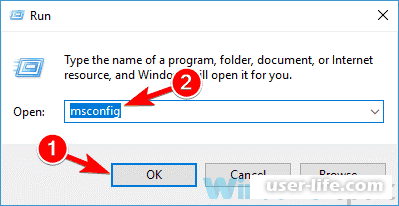
3. Нажмите кнопку «Ввод» на клавиатуре.
4. Щелкните левой кнопкой мыши или нажмите на вкладку «Загрузка», расположенную в верхней части окна.
5. Установите флажок «Безопасная загрузка».
6. Установите флажок «Сеть».
7. Перезагрузите устройство Windows 8.1, 8 или Windows 10.
8. После перезапуска операционной системы попробуйте открыть приложение Skype и посмотреть, правильно ли оно работает.
9. Откройте окно «Выполнить», как вы делали выше в безопасном режиме.
10. Напишите в окне следующее «% appdata%» без кавычек.
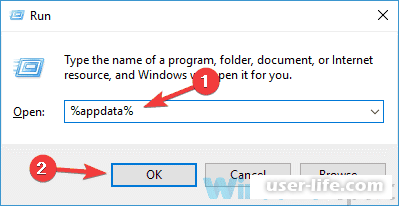
11. Нажмите кнопку «Ввод» на клавиатуре.
12. Найдите папку с именем «Skype» в появившемся окне.
13. Переименуйте папку в «Skype_2».
14. Теперь закройте проводник и снова запустите приложение Skype.
15. Посмотрите, если у вас все еще есть эта проблема.
16. Если у вас нет этой проблемы, запустите ваше устройство как обычно и попробуйте запустить Skype снова.
Метод 2 - Переустановите Skype
1. Удалите приложение Skype.
2. Зайдите в магазин Windows и загрузите последнюю версию приложения Skype, совместимого с вашим устройством Windows 8 или Windows 10.
3. Если у вас все еще есть та же проблема, тогда вам нужно сделать первое руководство для этой версии.
Метод 3 - Отключить uPnP
1. Запустите первое руководство, чтобы войти в функцию безопасного режима в Windows 8 или Windows 10.
2. Откройте вашу программу Skype.
3. Откройте функцию расширенных настроек Skype.
4. Отключите функцию «uPnP».
5. Перезагрузите программу Skype, а также вашу операционную систему.
6. После перезагрузки откройте приложение Skype и посмотрите, открывается ли оно.
Метод 4 - Выполните сканирование SFC
Поскольку существует вероятность, что ваша система может быть повреждена, вам также необходимо выполнить sfc-сканирование.
1. Наведите курсор на верхнюю правую часть экрана.
2. Щелкните левой кнопкой мыши или нажмите на функцию поиска.
3. Введите в поиске функцию «командная строка».
4. После завершения поиска вам нужно щелкнуть правой кнопкой мыши значок командной строки и щелкнуть левой кнопкой мыши на «Запуск от имени администратора».
5. В окне командной строки напишите следующее: «sfc / scannow» без кавычек.
6. Нажмите кнопку «Ввод» на клавиатуре.
7. Оставьте sfc scan и перезагрузите устройство Windows 8 или Windows 10.
8. Запустите программу Skype снова и посмотрите, как она реагирует сейчас.
Надеюсь, что эти шаги решат Ваши проблемы с запуском программы Skype. На этом все. Желаем успеха в работе! Всем мир!
Рейтинг:
(голосов:1)
Предыдущая статья: Как освободить память на телефоне Android
Следующая статья: Куда устанавливается Utorrent в какую папку
Следующая статья: Куда устанавливается Utorrent в какую папку
Не пропустите похожие инструкции:
Комментариев пока еще нет. Вы можете стать первым!
Популярное
Авторизация







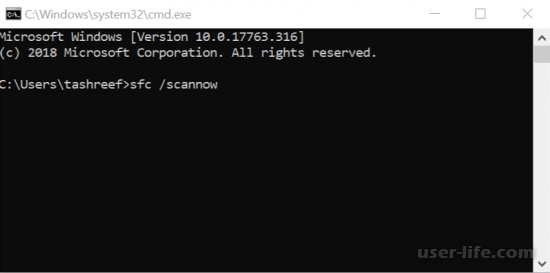




























Добавить комментарий!